Die Verteilung spezifischer Informationen über die Lizenznutzung an verschiedene Abteilungen ist in vielen Unternehmen eine Notwendigkeit. Der Einsatz von Power BI vereinfacht diese Aufgabe erheblich. Dieses robuste Datenvisualisierungs- und Analysewerkzeug bietet verschiedene Optionen, um den Wert Ihrer Daten zu erhöhen und ermöglicht die Erstellung und Weitergabe von benutzerdefinierten Berichten, die den unterschiedlichen Anforderungen der verschiedenen Interessengruppen entsprechen.
Der Bericht, den ein Manager benötigt, unterscheidet sich beispielsweise von dem, den ein Leiter einer technischen Abteilung benötigt. Power BI ermöglicht eine einfache Verbindung zu Datenbanken, in denen Open iT Lizenzverbrauchsdaten aus verschiedenen Quellen zusammenfasst. Dies gewährleistet die Erstellung und Verteilung geeigneter Berichte an die richtigen Personen und verbessert so die Entscheidungsfindung im gesamten Unternehmen.
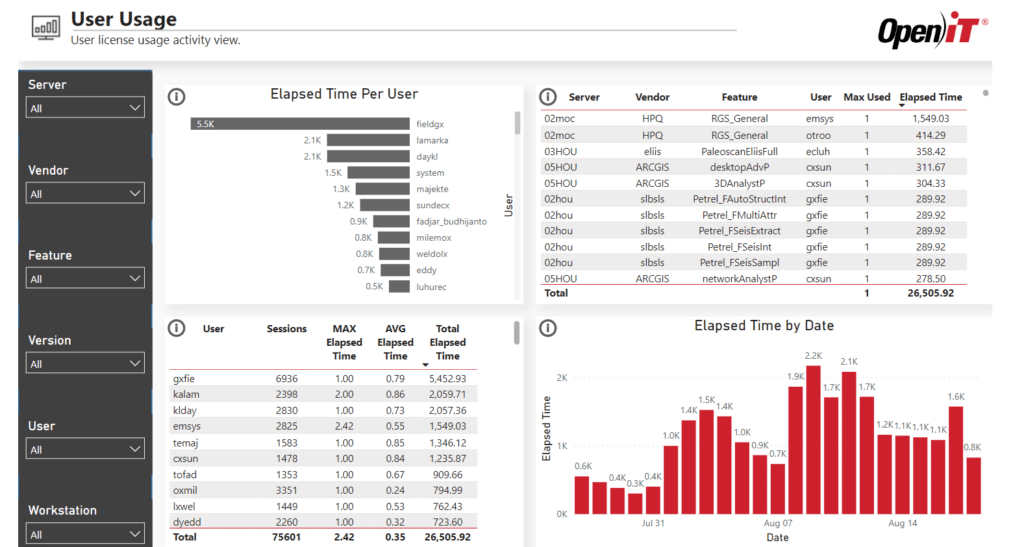
Diese Anleitung führt Sie in wenigen Schritten durch den Export Ihrer benutzerdefinierten Lizenznutzungsberichte über Power BI.
Wie man Berichte exportiert
Um einen Bericht vom Power BI Desktop-Startbildschirm aus zu exportieren, klicken Sie auf das Menü Datei in der oberen linken Ecke.

Bei dieser Aktion wird eine Reihe von Optionen angezeigt.
Für den Export können Sie zwischen folgenden Optionen wählen:
- In PDF exportieren: Mit dieser Option wird eine PDF-Datei Ihres Berichts erstellt, die Sie ausdrucken oder per E-Mail an andere versenden können.
- Power BI-Vorlage: Damit wird der aktuelle Bericht als neue Vorlage exportiert.
In Power BI veröffentlichen
Eine andere Methode ist die Veröffentlichung Ihres Berichts im Power BI-Dienst, einer Cloud-basierten Plattform, die die Online-Anzeige und -Weitergabe von Berichten erleichtert. Melden Sie sich mit Ihrem Microsoft-Konto beim Power BI-Dienst an und wählen Sie auf dem Startbildschirm von Power BI Desktop "Veröffentlichen". Sobald Ihr Bericht in den Power BI-Dienst hochgeladen ist, können Sie über einen Webbrowser darauf zugreifen, ihn in eine Website einbetten oder ihn für andere Power BI-Kontoinhaber freigeben. Außerdem können Sie die Daten aktualisieren, Aktualisierungen planen und Warnungen für Ihren Bericht festlegen.
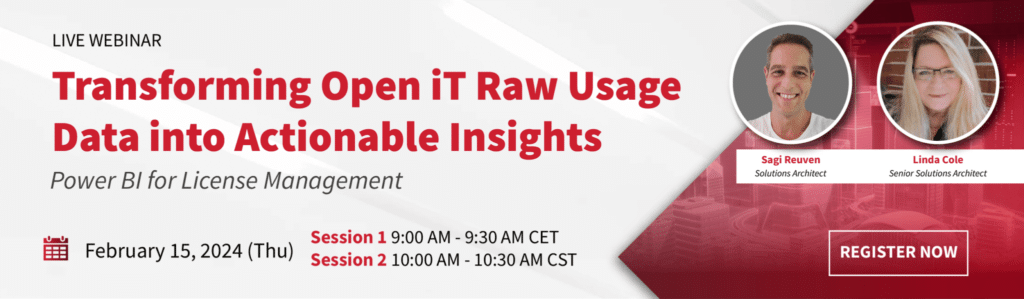
Nicht-unterstütztes Bildmaterial
Bestimmtes Bildmaterial kann nicht in PDF exportiert werden, so dass die PDF-Exportoption möglicherweise nicht verfügbar ist oder nicht im Dropdown-Menü "Exportieren" enthalten ist:
- Nicht-zertifizierte benutzerdefinierte Power BI-Visualisierungen
- ESRI ArcGIS-Ansichten
- R-Visuals
- Power Apps Visuals
- Python-Grafiken
- Power Automate Bildmaterial
- Der visuelle paginierte Bericht
- Visio-Visualisierungen
- Bildmaterial, das als Datenpunkttabelle oder mit der Option "Datenpunkt als Tabelle anzeigen" angezeigt wird
Exportbeschränkungen für Berichte
- Berichte, die mehr als 50 Seiten umfassen, sind derzeit nicht exportierbar. Diese Einschränkung gilt nicht für paginierte Berichte.
- Berichte mit einer Größe von mehr als 500 MB.
- Berichte, die einem Benutzer aus einer anderen Power BI-Tenant-Domäne gehören, wie z. B. ein Bericht, der von einer anderen Organisation für Sie freigegeben wurde, können nicht als PDF gespeichert werden.
Wir hoffen, dass dieser Leitfaden bei der Verwendung von Power BI zum Visualisieren, Analysieren und Exportieren Ihrer historischen Lizenznutzungsdaten hilfreich ist.
Weitere Informationen zur Open iT-Power BI-Integration erhalten Sie bei Open iT.






